
Як користуватись WorshipScreen?
01
Пісні
Створіть бібліотеку пісень
- На головній панелі оберіть розділ “Каталог ваших пісень”
- Натисніть кнопку “Створити пісню”
- Введіть назву пісні
- Створіть пісню, вставивши весь текст у текстове поле, бажано кожній частині пісні дати назву (куплет, приспів тощо), а слайди ми створимо автоматично
- При необхідності додайте бекграунд на окрему пісню (фото, відео або youtube) з системних, або завантажте ваші, якщо хочете, щоб він завжди застосовувався до обраної пісні
- Збережіть пісню
- Для редагування пісні натисніть кнопку “Редагувати” у списку поруч із піснею.
- Для видалення пісні використовуйте кнопку “Видалити”
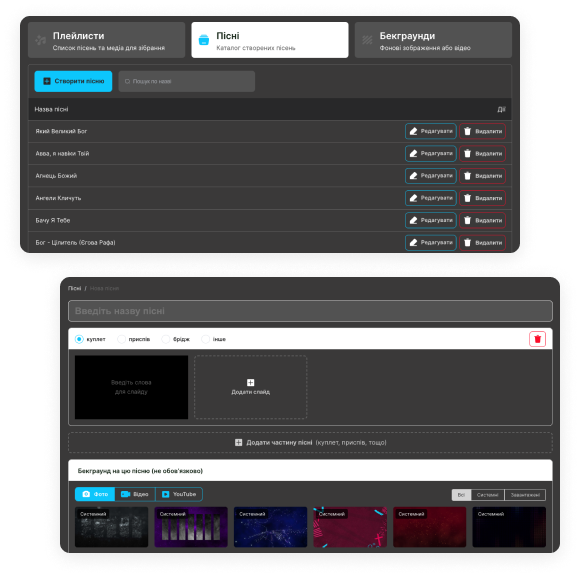
02
Створення плейлиста
У розділі “Список плейлистів на служіння” натисніть “Створити плейлист”
За потребою змініть назву плейлиста з автоматичного (New playlist 2025-02-21 12:30:50) на вашу (Зібрання 12 грудня, Молодіжка, тощо)
Пісні
- Додайте пісні з вашої бібліотеки, які ви хочете використати для нового плейлиста, натиснувши кнопку “Додати”. Якщо у вас ще немає пісень, ви можете створити їх у розділі “Пісні”
- Оберіть фон (фото, відео або посилання на YouTube) для всіх пісень, або якщо якась пісня має свій власний фон, можете залишити його
Біблія
- Додайте всі вірші зі Священного Письма, які будуть використовуватись під час певного зібрання. Якщо у вас ще не обраний переклад Біблії, ви можете це зробити у налаштуваннях вашого Кабінету
- Оберіть фон (фото, відео або посилання на YouTube) з системних, або додайте свої для слайдів з віршами Священного Письма
- Для зручності ви можете переміщати, видаляти та додавати вірші в створеному плейлисті
Слайди
- Ви можете завантажити любі фото, відео або посилання на YouTube до вашого плейлиста, якщо в цьому є потреба
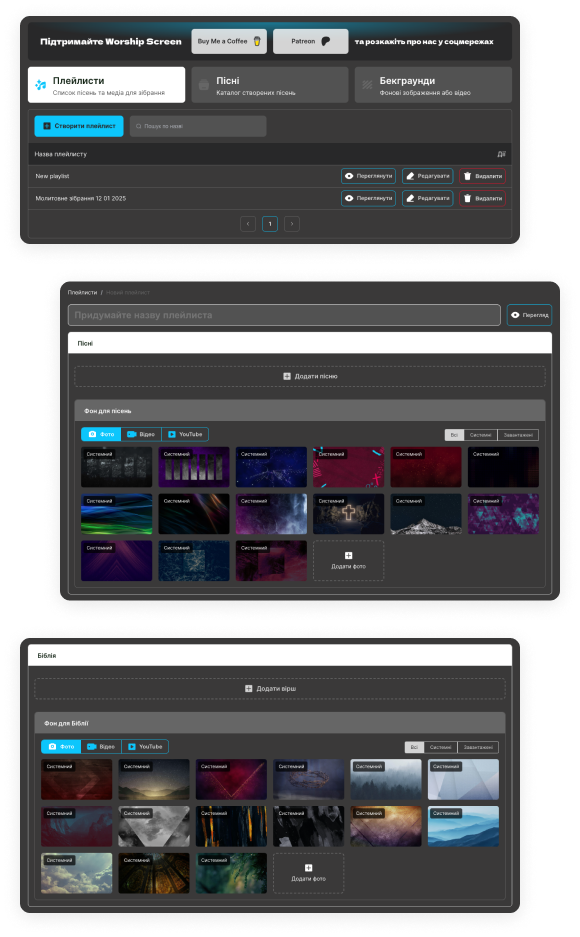
03
Керування трансляцією
Щоб керувати трансляцією бажаного плейлиста, натисніть кнопку “До трансляції” навпроти нього
Відкрийте вкладку трансляції, натиснувши кнопку “Розпочати показ”, та перетягніть цю вкладку на екран проектора, телевізора або LED екрану
Пісні
- Оберіть одну з доданих пісень (також можете швидко додати пісню до плейлиста, натиснувши на кнопку “Додати”)
- Оберіть один із запропонованих слайдів
- Для зручності можете редагувати текст пісні прямо у перегляді плейлиста
Біблія
- Оберіть один з обраних віршів Біблії
- Для зручності перемикання віршів можете користуватись кнопками “Попередній вірш” та “Наступний вірш”
- Якщо поза планом треба вивести якісь інший вірш, можна його додати так само, як при створенні плейлиста
Слайди
- Оберіть один із завантажених файлів (фото, відео або посилання на youTube)
Таймер
- Доступні 2 види таймеру: зі зворотнім відліком (наприклад 5 хв.), таймер, який відраховує до обраного часу (наприклад до 18:00)
- За бажанням оберіть фон (фото, відео або посилання на YouTube) з системних, або додайте свій
- Натисніть кнопку “Почати”
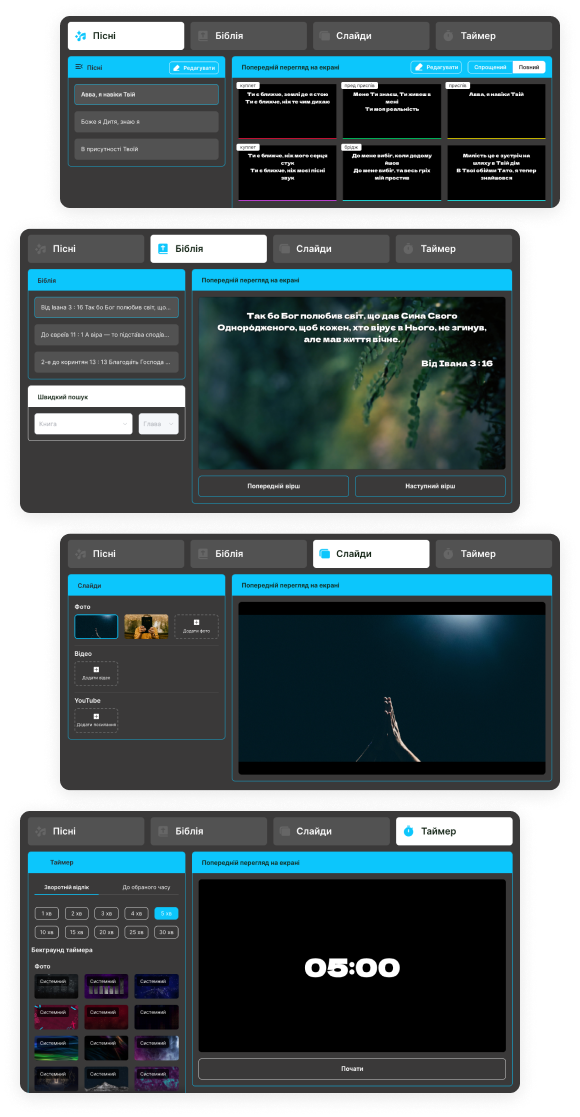
04
Налаштування кабінету
Особисті дані
- В цьому розділі ви можете змінити свій пароль та мову сервісу
Переклад Біблії
- Оберіть мову перекладу
- Оберіть із запропонованих варіант перекладу
- Немає вашої мови або перекладу? Напишіть нам на імейл worshipscreen@gmail.com і ми обовʼязково додамо
Налаштування шрифту
- Оберіть шрифт, його колір, вирівнювання та розташування тексту для демонстрації на екрані
Фон за замовчуванням
- Ви можете додати фон за замовчуванням, який буде виводитись на екран, коли немає активної трансляції (наприклад логотип церкви)
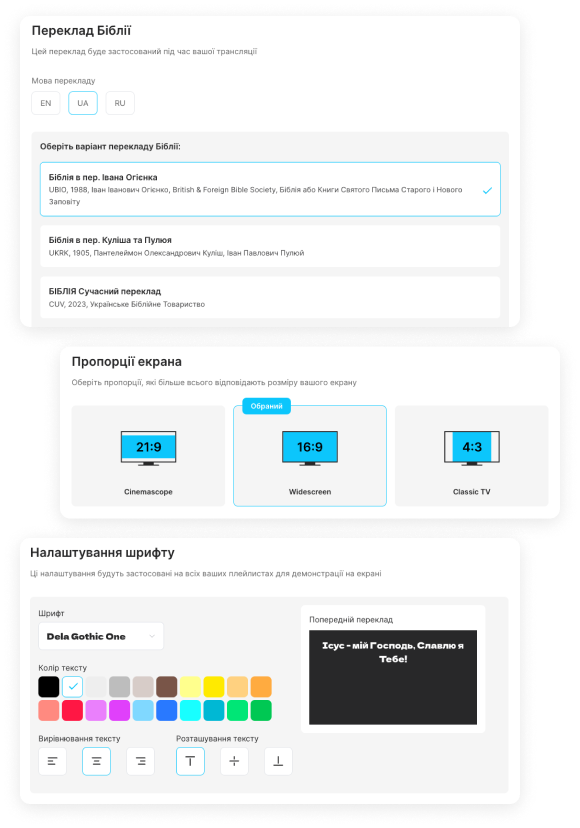
05
Поради для ефективної роботи
- Регулярно оновлюйте бібліотеку пісень
- Використовуйте підготовлені фони для створення професійного відображення слайдів
- Плануйте плейлисти заздалегідь
